共计 1037 个字符,预计需要花费 3 分钟才能阅读完成。
When Chrome 软件介绍
简介:When 插件是一款基于开源项目 Continuous Calendar 二次开发的网页在线日历工具,具有滚动日历查看日期和快速添加待办事项和笔记的功能
When Chrome 插件背景简介
在生活中我们经常会在日历上备注一些事项以防忘记,而大部分的年轻人会使用手机 APP 来查看日历和备注待办事项,如果在办公时想要查看日历上的待办事项只能拿出手机查看,因为电脑系统上自带的日历不具备该需求,今天为大家推荐一款可以在浏览器界面查看日历和备注待办事项的插件 When。
When Chrome 插件简介
When 插件是一款基于开源项目 Continuous Calendar 二次开发的网页在线日历工具,具有滚动日历查看日期和快速添加待办事项和笔记的功能,日历中的待办事项功能支持导入和导出、设定倒计时、快捷键操作,还可以将待办事项设置 5 种不同颜色,以便于区分。
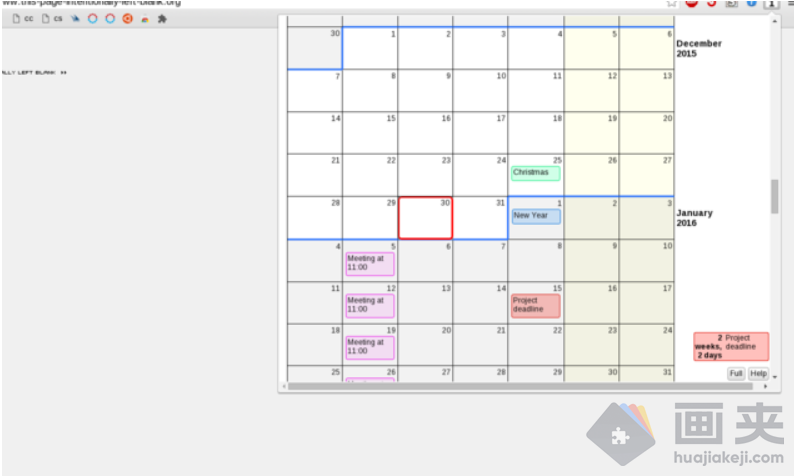
关于日历我们还推荐过谷歌日历 (google calendar)、Planyway: 日历和团队时间表、Checker Plus for Google Calendar™等等。
When Chrome 插件特征
1、无限滚动
2、5 种不同颜色的活动
3、一日活动
4、倒数计时器
5、使用键盘快捷键快速导航
6、导出 / 导入日历数据到文件
7、数据仅本地存储在您的计算机上
8、离线工作
When 插件安装使用
1、When 插件离线安装的方法参照一下方法:老版本 Chrome 浏览器,首先在标签页输入【chrome://extensions/】进入 chrome 扩展程序,解压你在本站下载的插件,并拖入扩展程序页即可。
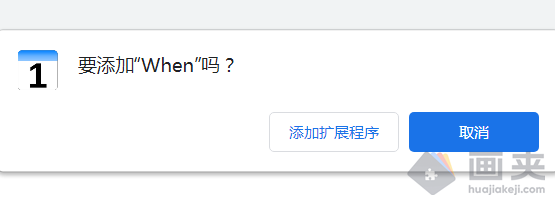
2、最新版本的 chrome 浏览器直接拖放安装时会出现“程序包无效 CRX-HEADER-INVALID”的报错信息,参照:Chrome 插件安装时出现 ”CRX-HEADER-INVALID” 解决方法,安装好后即可使用。
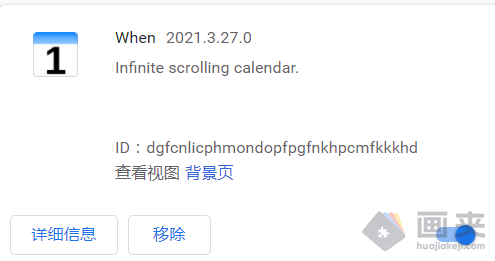
3、插件安装后会出现在浏览器右上方的插件栏中。
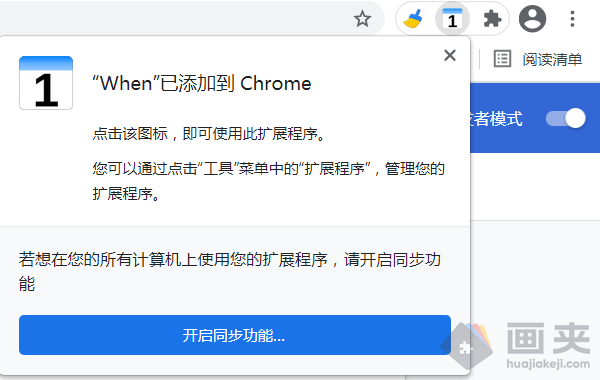
4、点击插件图标会出现下图日历窗口,滚动日历即可查看日期,当前日期以红色边框标注出来。
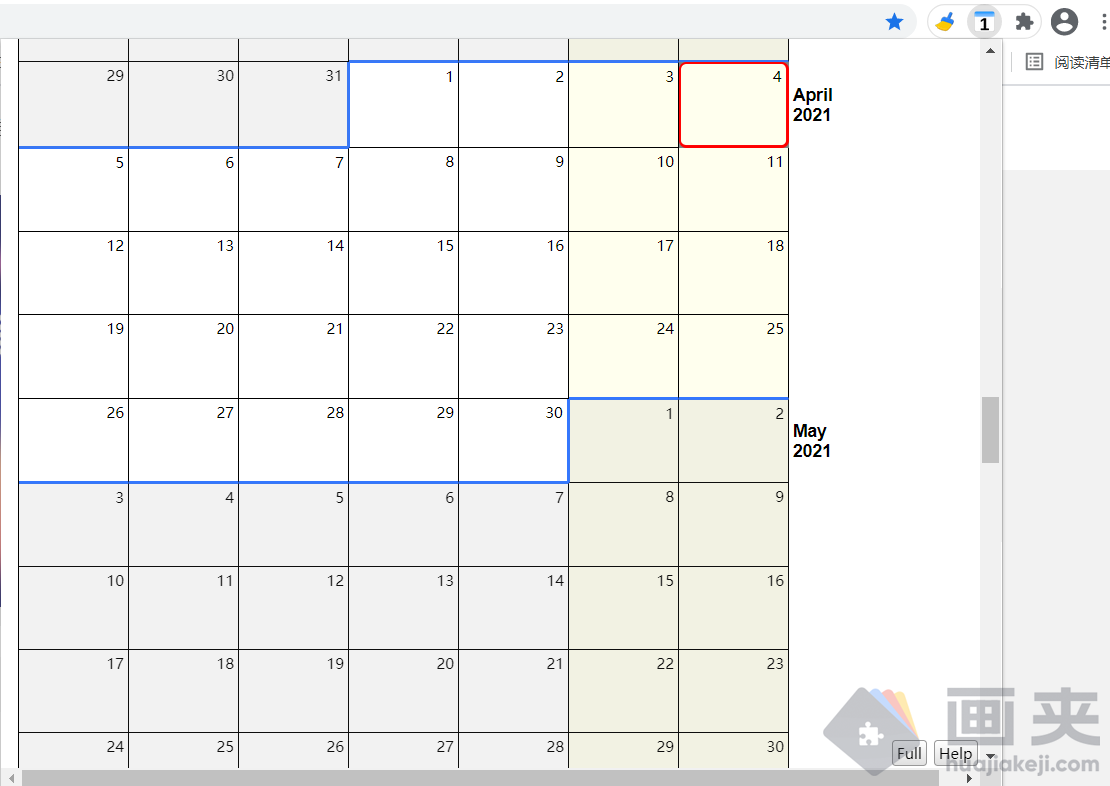
5、点击某日期选项就可以添加待办事项了,如果想在一天内添加多个待办,那么再次点击该日期框即可。
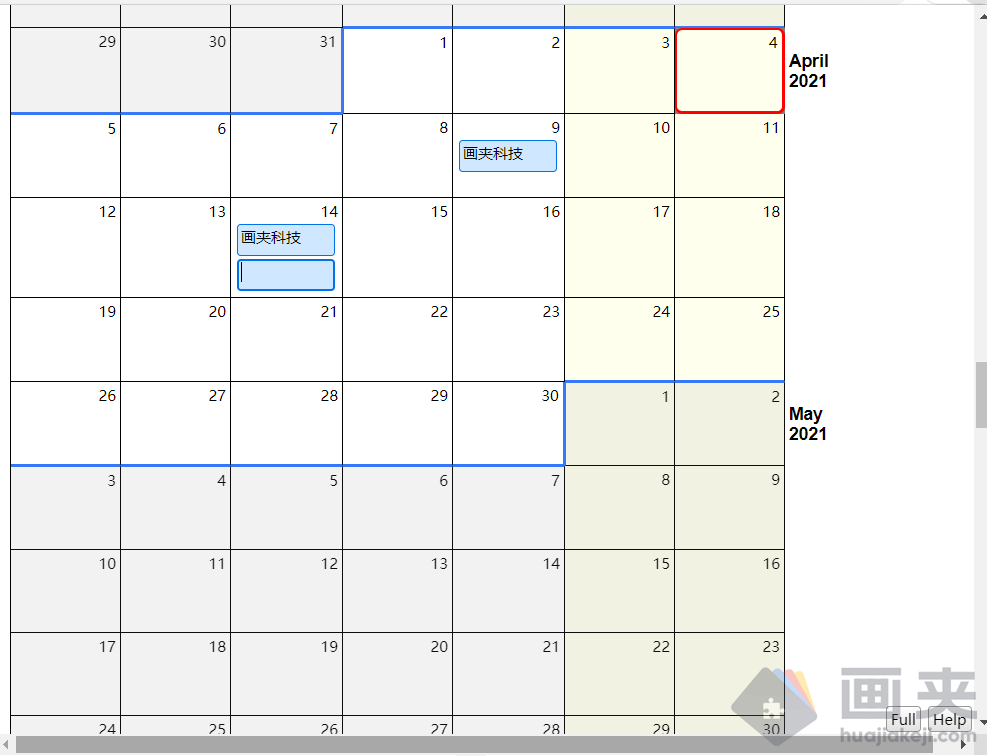
6、插件支持将待办事项设置 5 种不同颜色,五种颜色对应的快捷键如下:Alt + 1(蓝色);Alt + 2(绿色);Alt + 3(黄色);Alt + 4(紫色);Alt + 5(红色)。
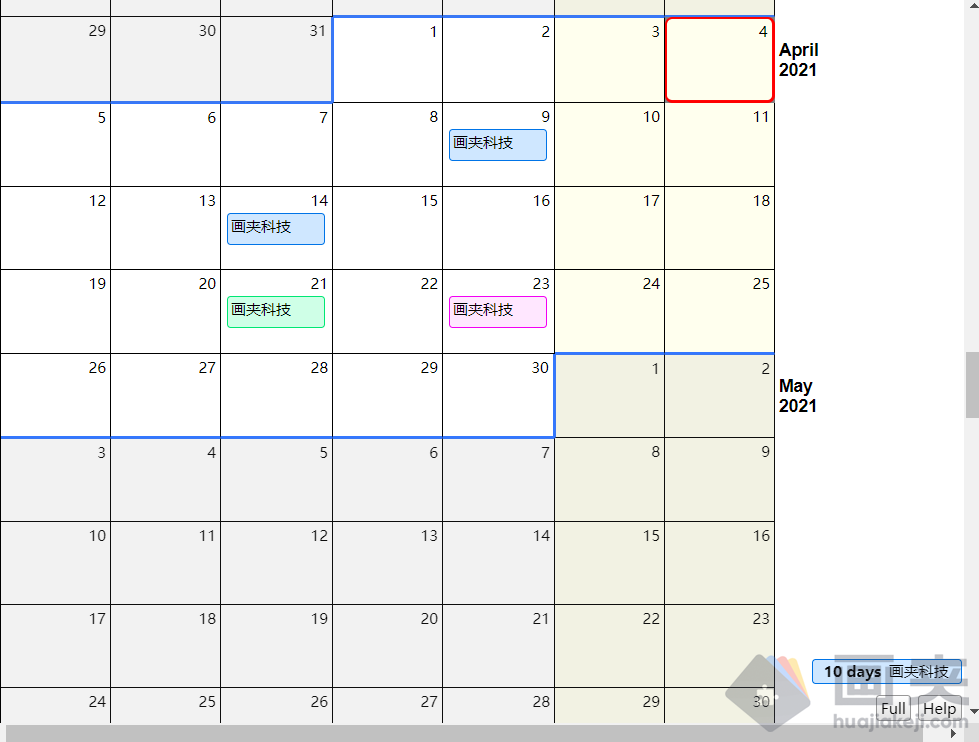
7、点击日期格里的待办事项,按下 Alt+T,会在右侧边栏统一显示距离那一天截止还剩下的时间。
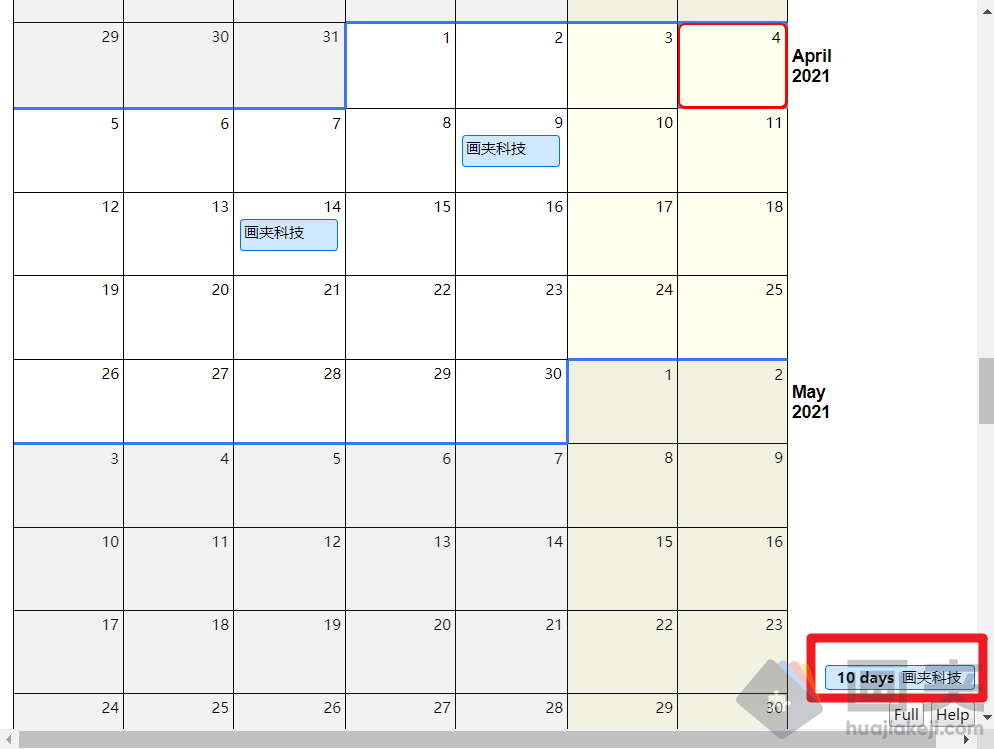
8、插件还支持导入和导出日历数据到文件等功能。